- Autor Lauren Nevill [email protected].
- Public 2023-12-16 18:51.
- Viimati modifitseeritud 2025-01-23 15:18.
Üsna sageli kasutavad kasutajad erinevate võrguressurssidega ühenduse loomiseks puhverservereid. See aitab mööda minna mõnede saitide keelust kindlatel IP-aadressidel või pääseda juurde blokeeritud ressurssidele.
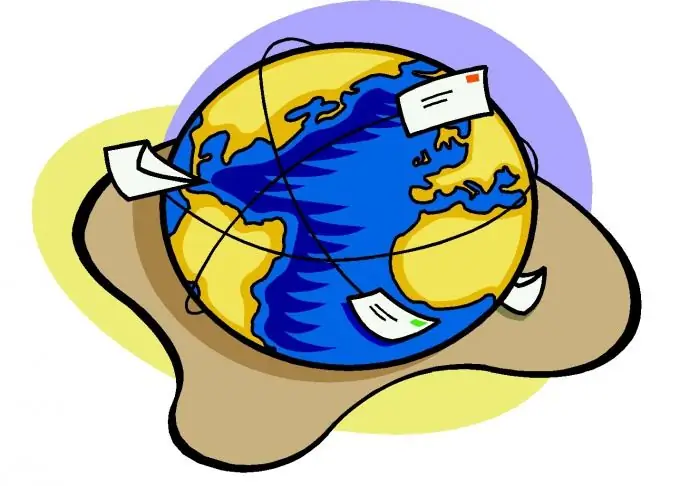
Juhised
Samm 1
Puhverserverid konfigureeritakse igas brauseris eraldi. Kui peate oma arvuti täielikult puhverserveri kaudu ühendama, konfigureerige võrguadapteri atribuudid. Pange tähele, et see toob teie Interneti-ühenduse kiiruse märkimisväärse languse, nii et alustage esimesest punktist. Avage brauser Mozilla Firefox.
2. samm
Avage vahekaart Seaded ja valige menüü Täpsemad seaded. Minge vahekaardile "Võrk". Leidke üksuse "Ühendus" vastas olev nupp "Konfigureerimine" ja klõpsake seda. Märkige ruut Puhverserveri käsitsi seaded kõrval. Nüüd täitke selles menüüs järgmised neli üksust puhverserveri aadresside ja vastavate pordidega.
3. samm
Samuti saate määrata nende saitide aadressid, mis ei vaja nende juurdepääsuks ühendust puhverserverite kaudu. Selleks sisestage väljale "Ära kasuta puhverserverit" nende komadega eraldatud URL-aadressid.
4. samm
Kui kasutate Opera brauserit, käivitage see ja valige menüüs "Seaded" "Üldsätted". Nüüd avage vahekaart "Täpsem" ja valige uue akna vasakpoolses menüüs üksus "Võrk". Klõpsake nuppu "Puhverserverid". Märkige ruut Puhverserveri käsitsi seadistamine. Sisestage allolevatele väljadele vajalike puhverserverite aadressid ja pordid.
5. samm
Kui peate Interneti-ühenduse konfigureerima puhverserveri kaudu ülemaailmselt, avage aktiivsete võrguga ühenduste loend. Valige võrgukaart, mille kaudu arvuti Internetile pääseb. Avage selle omadused. Tõstke esile menüü "Internet Protocol TCP / IP" ja klõpsake nuppu "Atribuudid".
6. samm
Sisestage nüüd väljale Eelistatud DSN-server puhverserveri IP-aadress. Kui teie arvuti on otse serveriga ühendatud, siis kirjutage sama väärtus väljale "Vaikelüüs".






